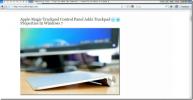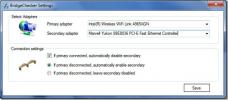Сохранить элементы буфера обмена после перезагрузки системы с помощью ClipboardZanager
Буфер обмена Windows - одна из наиболее часто используемых функций Windows. Каждый использует его ежедневно, несколько раз в день. Команды Ctrl + C / Ctrl + V очень полезны для быстрого копирования и вставки текста, URL-адресов и т. Д. Из исходного местоположения в место назначения. Однако самое большое ограничение стандартного буфера обмена Windows - то, что он может содержать только одну запись за раз. Это означает, что всякий раз, когда вы копируете фрагмент текста, старый автоматически удаляется из памяти Windows. Ранее мы рассмотрели множество полезных менеджеров буфера обмена, включая ClipX, менеджер буфера обмена, который позволяет вам скопировать большое количество текстовых и графических записей и бесплатный менеджер буфера обмена, который позволяет вам взять & сохранить скриншоты и текст в буфер обмена библиотека предметов. Однако почти все они имеют одну общую проблему; память буфера обмена стирается, как только вы выключаете компьютер. Сегодня у нас есть менеджер буфера обмена с именем,
ClipboardZanager это позволяет вам легко управлять буфером обмена Windows и одновременно сохранять в своей памяти несколько элементов, включая фрагменты текста и изображения. Что отличает его от других инструментов буфера обмена, так это то, что он способен сохранять вырезки даже после перезагрузки системы, что позволяет легко восстанавливать и использовать данные буфера обмена. Прочитайте мимо перерыва для большего.Основной интерфейс приложения имеет опции для изменения количества копий, сохраняемых в памяти буфера обмена. Если количество копируемых элементов превышает указанное количество копий, первый элемент автоматически удаляется из списка. Другие варианты включают запуск ClipboardZanager с входом в Windows, сохранение скопированных данных для повторного использования при следующем запуске и изменение горячей клавиши для вызова диспетчера буфера обмена на экране.

Менеджер буфера обмена может быть доступен с помощью указанной горячей клавиши. Элементы могут быть добавлены в менеджер буфера обмена с помощью Ctrl + C горячая клавиша. Чтобы вставить элемент из списка, откройте диспетчер, дважды щелкните нужный элемент, а затем используйте команду вставки по умолчанию (Ctrl + V) вставить его куда угодно.

Этот менеджер буфера обмена работает отлично, но возможность доступа к списку записей буфера обмена с помощью горячей клавиши сделает этот инструмент еще более полезным. Надеюсь, разработчик включит его в следующее обновление. ClipboardZanager работает как в 32-битной, так и в 64-битной версии Windows XP, Windows Vista и Windows 7.
Скачать ClipboardZanager
Поиск
Недавние Посты
Плитка Windows в трех видах макетов и виртуальных рабочих столов с bug.n
Преимущество плиточных окон состоит в том, что вам не нужно перемещ...
Просмотр времени выключения ПК и продолжительности сеансов с Nirsoft TurnedOnTimesView
Лучше ли регулярно выключать компьютер? Это один из тех вопросов, с...
Автоматическое включение / отключение беспроводного сетевого подключения в Windows 7, Vista, XP
BridgeChecker это тип инструмента, который должен был быть встроен ...